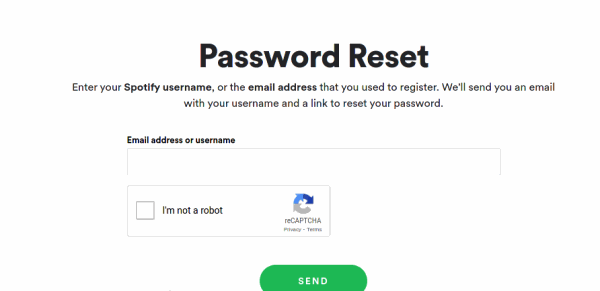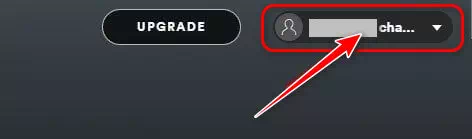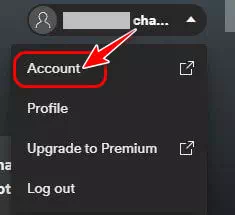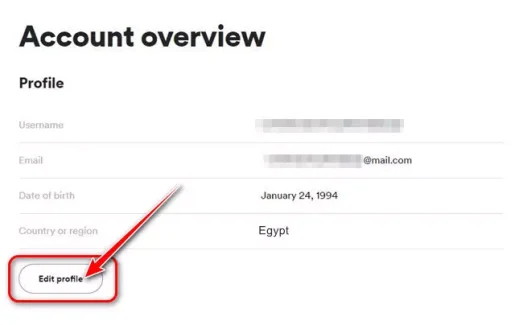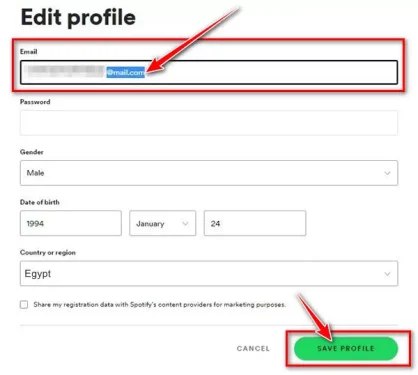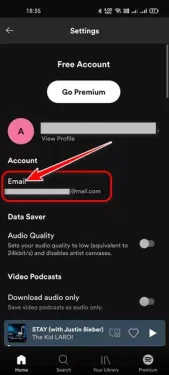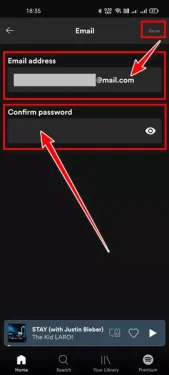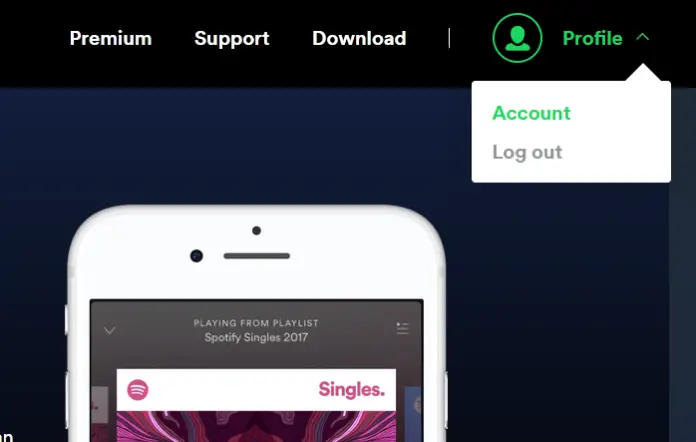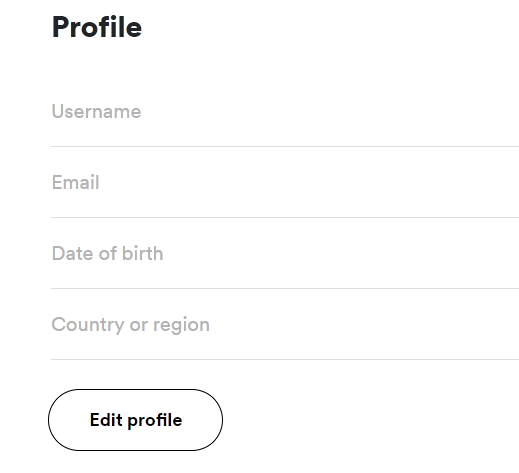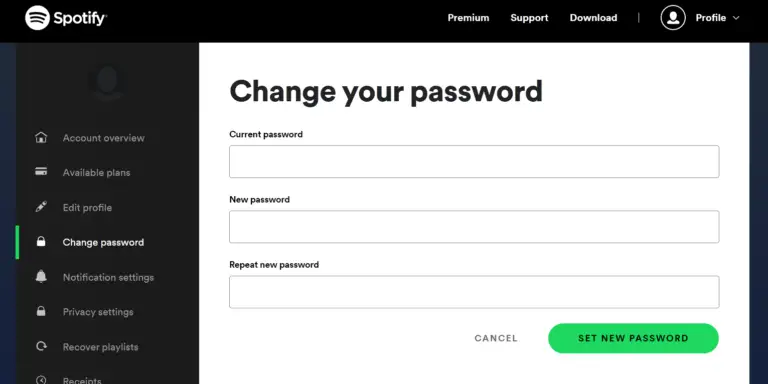Как привязать почту к Спотифай — объясним здесь
FAQ
На чтение
3 мин.
Просмотров
6426
Опубликовано
24.05.2022
Как привязать почту к Спотифай? Войдите в программу на компьютере / ноутбуке, кликните на стрелку возле имени профиля и на пункт Аккаунт. Далее жмите на строчку Изменение профиля и внесите данные в раздел Электронная почта. После этого укажите пароль для подтверждения принадлежности вам учетной записи и сохраните данные. Ниже подробно остановимся на вопросе, поговорим о способе поиска и изменения интересующих сведений.
Как привязать почту к Спотифай
Для начала разберемся, как привязать e-mail к сервису, если в этом имеется необходимость. При решении этой задачи необходимо понимать, как поменять привязанный к Спотифай адрес почты, и где это можно сделать.
Алгоритм действий такой:
- Войдите на страницу профиля https://www.spotify.com/kz-ru/account/overview/. Как вариант, зайдите в приложение, жмите на стрелку с правой стороны от логина и войдите в раздел Аккаунт.
- Жмем Изменение профиля;
- В секции Электронная почта введите нужный адрес.
- Введите пароль, актуальный для вашей учетной записи.
- Проверьте правильность введенных данных.
- Кликните на кнопку Сохранить данные профиля.
Таким способом можно в любой момент посмотреть, к какой почте привязан Спотифай. Но учтите, что после ввода e-mail на него отправляется письмо с подробными разъяснениями. Параллельно оно отправляется и по старому адресу со сведениями об изменении пароля.
Бывают ситуации, когда подвязать новые данные не удается. Этому может быть несколько причин:
- Адрес e-mail связан с другим профилем. Бывают ситуации, когда вам удалось узнать, на какую почту зарегистрирован Spotify, и этот адрес ранее был использован. В таком случае попробуйте сбросить пароль по ссылке spotify.com/password-reset/. Если вы считаете, что к профилю получил доступ другой человек, войдите по ссылке support.spotify.com/contact-spotify-anonymous, выберите Подписка, другое и Проблема не решена. После этого выберите подписку, введите адрес «электронки», имя и опишите проблему.
- Нет доступа к e-mail. В таком случае стоит изменить почту в Spotify (как это сделать, рассмотрено ниже). Но для этого важно иметь доступ к аккаунту. Для начала попробуйте восстановить старую.
Перейдите по ссылке support.spotify.com/contact-spotify-anonymous.
- далее Вход
- Аккаунт
- Другое и проблема не решена.
- На следующем шаге заполните поля подписки, имени, E-mail и опишите проблему.
Как узнать
Многие пользователи хотят привязать e-mail, но не могут разобраться с еще одним вопросом — как узнать, к какой почте привязан Спотифай. Для этого пройдите шаги, рассмотренные вы рассмотренной выше инструкции. Просто перейдите по ссылке spotify.com/kz-ru/account/profile/ и посмотрите интересующие данные.
Как изменить
Разобравшись с вопросом, как узнать почту Spotify, можно перейти к решению следующего вопроса — как поменять данные и привязать другой e-mail. Для этого сделайте следующее:
- Войдите по ссылке spotify.com/kz-ru/account/profile в аккаунт Спотифай
- Внесите новый e-mail, который необходимо привязать.
- Введите свой пароль.
- Сохраните данные.

Многие спрашивают, как поменять почту в Спотифай с телефона, и можно ли это сделать. На декабрь 2020 года привязать новый ящик или внести в него изменения с приложения для смартфона не получится. Это можно сделать только по ссылке spotify.com/kz-ru/account/profile/.
Зная, как привязать почту к Спотифай, вы добавляете дополнительный инструмент для восстановления и получаете большую уверенность в защите информации. В комментариях поделитесь, как вы делаете эту работу, как часто пользуетесь опцией, и какие возникают трудности.
Вы уже должны знать, что можете использовать свою учетную запись электронной почты для создания новой учетной записи Spotify. Но что, если адрес электронной почты, который вы использовали, больше не работает? Вам может быть интересно, как изменить адрес электронной почты вашей текущей учетной записи Spotify.
Spotify — предпочтительный сервис потоковой передачи музыки. Потому что он доступен для самых разных платформ, таких как Android, Windows или Linux. Помимо основных платформ, сервис доступен через интеллектуальные устройства, такие как Alexa или Google Nest. В этой статье мы увидим, как изменить адрес электронной почты для вашей учетной записи Spotify.
Содержание
-
1 Как изменить адрес электронной почты Spotify?
- 1.1 Что, если это не позволяет мне измениться
- 1.2 Учетная запись, которую я использовал для входа, сейчас недействительна
- 2 Вывод
Как изменить адрес электронной почты Spotify?
Вы можете изменить свой адрес электронной почты в разделе «Сведения об учетной записи» в Интернете или в приложении. Давайте посмотрим, как изменить адрес электронной почты в вашей учетной записи Spotify с помощью веб-браузера.
- Войдите в свою учетную запись на веб-странице Spotify из Вот.
- Теперь нажмите на опцию «Редактировать профиль» в меню слева.
- Первым появляющимся вариантом будет адрес электронной почты.
- Введите новый адрес электронной почты и нажмите «Сохранить», и он сохранит его.
Как только вы нажмете «Сохранить», страница загрузится обратно на главную. Но Spotify отправит вам подтверждение на новый адрес электронной почты, который вы указали. Откройте письмо и нажмите «Подтвердить», оно подтвердит ваш новый адрес электронной почты, и вы сможете использовать его для выполнения своих действий.
Что, если это не позволяет мне измениться
Иногда Spotify не позволяет вам изменить адрес электронной почты. Это происходит, если вы создали учетную запись с помощью учетной записи Facebook или Google. Теперь вы не можете изменить свой адрес электронной почты, и вы можете снова войти в систему, используя параметр «Войти с помощью Facebook» на странице входа в учетную запись.
Хотя, если по какой-то причине вы не можете войти в систему с помощью Facebook, вы можете сбросить свой пароль Facebook и создать новый пароль, который можно использовать для входа в Spotify. Для этого:
- Перейти к форме сброса паролей Вот.
- Введите учетную запись электронной почты, зарегистрированную в вашей учетной записи Facebook.
- Теперь создайте новый пароль для своей учетной записи.
В следующий раз, когда вы войдете в систему, используйте учетную запись электронной почты (которая используется в вашей учетной записи Facebook) и пароль, которые вы только что создали.
Учетная запись, которую я использовал для входа, сейчас недействительна
Если срок действия учетной записи, которую вы использовали для входа (Facebook или Google), истек или вы не можете получить к ней доступ, то вы не можете войти в систему, используя эту учетную запись. В этой ситуации вам необходимо связаться с поставщиком этой учетной записи (Facebook или Google) и снова активировать ее, а затем использовать эту учетную запись для повторного входа в Spotify.
Вы всегда можете создать новую учетную запись Spotify, используя новый адрес электронной почты. Хотя вы не можете прекратить или использовать премиум-подписку предыдущей учетной записи (если она доступна). Для получения дополнительной поддержки вы можете напрямую связаться со Spotify. Свяжитесь со Spotify.
Вывод
Итак, в заключение, это были шаги, которые вы можете выполнить, чтобы изменить адрес электронной почты для своей учетной записи. Как видите, эти шаги очень просты, и вы можете легко изменить свой адрес электронной почты, если у вас есть доступ к новому адресу электронной почты. В противном случае вы не сможете подтвердить новый адрес электронной почты.
Выбор редактора:
- Как найти пропавший телефон с помощью Alexa
- Удалить все голосовые записи Amazon Alexa?
- Как искать песни по текстам на Spotify
- Spotify против Apple Music: какая потоковая передача музыки лучше?
- Как получить виджет Spotify на iOS 14
Рахул изучает информатику и проявляет огромный интерес к темам, связанным с технологиями и криптовалютами. Большую часть своего времени он пишет, слушает музыку или путешествует по незаметным местам. Он считает, что шоколад — это решение всех его проблем. Жизнь случается, и кофе помогает.
Примечание. Следующая статья поможет вам: Как изменить адрес электронной почты в Spotify (настольный и мобильный)
На данный момент существуют сотни приложений для потоковой передачи музыки для Android, iOS и настольных операционных систем. Однако среди всех них выделяется Spotify.
Spotify — это цифровой музыкальный сервис, предоставляющий доступ к миллионам песен в высоком качестве. Что еще более полезно, так это то, что Spotify доступен на любой платформе, о которой вы только можете подумать.
Если вы используете Spotify, возможно, вы уже знаете, что в процессе регистрации требуется адрес электронной почты. Spotify можно использовать бесплатно, но для создания учетной записи вам потребуется учетная запись электронной почты.
Иногда нам приходится менять наш адрес электронной почты Spotify по разным причинам, например, из-за отсутствия доступа к старому адресу электронной почты или просто из-за желания использовать наш новый адрес электронной почты в Spotify.
Какой бы ни была причина, Spotify позволяет вам изменить свой адрес электронной почты за несколько простых шагов.
Вы можете использовать настольное или мобильное приложение Spotify, чтобы изменить свой адрес электронной почты. Поэтому в этой статье мы поделимся пошаговым руководством о том, как изменить адрес электронной почты Spotify.
1) Изменить адрес электронной почты на Spotify (рабочий стол)
В этом методе мы будем использовать веб-сайт Spotify для изменения адреса электронной почты. Вот что вам нужно сделать.
1. Прежде всего, зайдите в Веб-сайт Spotify а также Войдите в свой аккаунт.
2. После того, как вы вошли в систему, нажмите Профиль вариант в правом верхнем углу.
3. В раскрывающемся меню щелкните значок Счет вариант, как показано ниже.
4. Откроется страница обзора учетной записи. Вам необходимо нажать на Редактировать профиль.
5. На странице «Редактировать профиль» вам необходимо введите новый адрес электронной почты в поле Электронная почта и введите свой текущий пароль Spotify.
6. После этого нажмите на Сохранить профиль кнопку внизу страницы.
Вот и все! Вы сделали. Вот как вы можете изменить свой адрес электронной почты Spotify в веб-версии.
2) Как изменить адрес электронной почты (Android)
Как и в веб-версии, вы также можете изменить свой адрес электронной почты Spotify через мобильное приложение. Вот несколько простых шагов, которые вам необходимо выполнить.
1. Прежде всего, запустите приложение Spotify на своем устройстве Android.
2. Затем нажмите на Значок шестеренки настроек как показано на скриншоте.
3. На странице учетной записи коснитесь значка Эл. адрес вариант, как показано ниже.
4. На следующей странице введите новый адрес электронной почты и введите свой существующий пароль. После этого нажмите на Сохранять кнопка.
Изменить адрес электронной почты Spotify на настольном компьютере и мобильном телефоне довольно просто. Я надеюсь, что эта статья помогла вам! Пожалуйста, поделитесь им и с друзьями. Если у вас есть какие-либо сомнения, связанные с этим, сообщите нам об этом в поле для комментариев ниже.
Вот как изменить адрес электронной почты в приложении Spotify На компьютере и телефоне пошагово.
На данный момент существуют сотни приложений для прослушивания музыки для операционных систем Android, iOS и ПК. Тем не менее, сервис выделяется Spotify Среди них всех.
Spotify — это цифровой музыкальный сервис, предоставляющий доступ к миллионам песен в высоком качестве. И самое лучшее в Spotify то, что он доступен на любой платформе, о которой вы только можете подумать.
Если вы используете Spotify Возможно, вы уже знаете, что для регистрации требуется адрес электронной почты. Вы можете использовать Spotify бесплатно, но для создания учетной записи вам потребуется учетная запись электронной почты.
Иногда нам приходится менять наш адрес электронной почты Spotify по разным причинам, например, из-за того, что мы не можем получить доступ к старому адресу электронной почты или просто хотим использовать наш новый адрес электронной почты со службой Spotify.
Какой бы ни была причина, Spotify позволяет вам изменить свой адрес электронной почты всего за несколько простых шагов.
Вы можете использовать настольное приложение Spotify или мобильное приложение, чтобы изменить свой адрес электронной почты. Поэтому в этой статье мы собираемся поделиться с вами пошаговым руководством по Как изменить свой адрес электронной почты в Spotify خدمة.
1) Изменить адрес электронной почты в Spotify для ПК (настольная версия)
Таким образом, мы будем использовать Spotify для изменения адреса электронной почты. Вот все, что вам нужно сделать.
- Сначала перейдите к Спотифай онлайн и войдите в свою учетную запись.
- После входа в систему Нажмите (Профиль) достигнуть Вариант профиля в правом верхнем углу.
Нажмите Профиль - В раскрывающемся меню Нажмите (Учетная запись) достигнуть Вариант учетной записи Как показано на следующем рисунке.
Нажмите на опцию «Учетная запись» - Это откроется Страница обзора учетной записи (Обзор учетной записи). Нажмите (Редактировать Профиль) Чтобы отредактировать свой профиль.
Нажмите «Редактировать профиль». - На странице редактирования профиля Введите новый адрес электронной почты в поле электронной почты, затем Введите текущий пароль Spotify.
- После этого нажмите кнопку (Сохранить профиль) Чтобы сохранить профиль Который вы можете найти внизу страницы.
Страница редактирования профиля
И вот как вы можете изменить свой адрес электронной почты Spotify в версии веб-браузера.
2) Как изменить адрес электронной почты через приложение для Android (телефонная версия)
Эти шаги аналогичны шагам предыдущей версии интернет-браузера, вы можете изменить свой адрес электронной почты в Spotify В том числе и через мобильное приложение. Вот несколько простых шагов, которые вы должны выполнить.
- Первый забег Приложение Spotify на вашем устройстве Android.
- Потом , Нажмите на значок шестеренки настроек Как показано на следующем рисунке.
Нажмите на значок шестеренки настроек - затем на странице الحساب (Учетная запись) , Нажмите на Вариант электронной почты Как показано на следующем рисунке.
Нажмите на опцию электронной почты - Затем на следующей странице Введите новый адрес электронной почты وВведите текущий пароль. После этого нажмите кнопку (Сохраните) сохранить.
Введите новый адрес электронной почты и введите текущий пароль, а затем, когда закончите, нажмите кнопку «Сохранить».
Мы позаботились о том, чтобы изменить адрес электронной почты в музыкальном сервисе Spotify на настольном или портативном компьютере и телефоне очень просто.
Вам также может быть интересно узнать о:
- Как улучшить звук в Spotify
- Как использовать Spotify Connect на устройстве Android
- Как отменить Spotify Premium через браузер
Мы надеемся, что вы найдете эту статью полезной для себя, чтобы узнать, как изменить адрес электронной почты Spotify для компьютера и мобильного телефона. Поделитесь своим мнением и опытом с нами в комментариях.
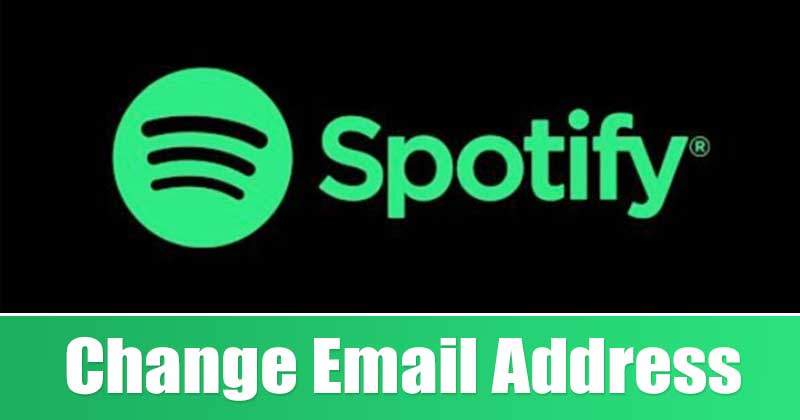
На данный момент существуют сотни приложений для потоковой передачи музыки для Android, iOS и настольных операционных систем. Однако среди всех них выделяется Spotify.
Spotify — это цифровой музыкальный сервис, предоставляющий доступ к миллионам песен в высоком качестве. Что еще более полезно, так это то, что Spotify доступен на любой платформе, о которой вы только можете подумать.
Если вы используете Spotify, возможно, вы уже знаете, что для регистрации требуется адрес электронной почты. Spotify можно использовать бесплатно, но для создания учетной записи вам потребуется учетная запись электронной почты.
Иногда нам приходится менять адрес электронной почты Spotify по разным причинам, например, из-за отсутствия доступа к старому адресу электронной почты или просто чтобы использовать наш новый адрес электронной почты в Spotify.
Какой бы ни была причина, Spotify позволяет вам чтобы изменить свой адрес электронной почты, выполнив несколько простых шагов.
Вы можете использовать настольное или мобильное приложение Spotify, чтобы изменить свой адрес электронной почты. Следовательно, в этой статье мы поделимся пошаговым руководством о том, как изменить адрес электронной почты Spotify.
1) Изменить адрес электронной почты на Spotify (на компьютере )
В этом методе мы будем использовать веб-сайт Spotify для изменения адреса электронной почты. Вот что вам нужно сделать.
1. Прежде всего, перейдите на веб-сайт Spotify и войдите в свой аккаунт.
2. После входа в систему нажмите кнопку Профиль в правом верхнем углу.
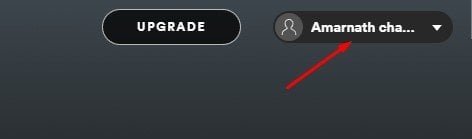
3. В раскрывающемся меню выберите параметр Учетная запись, как показано ниже.
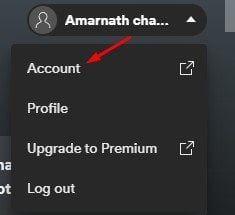
4. Откроется страница обзора учетной записи. Вам нужно нажать на Редактировать профиль.
Ширина 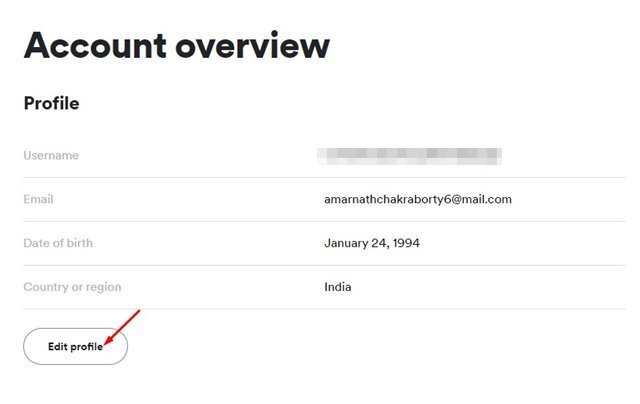
5. На странице «Редактировать профиль» вам необходимо ввести новый адрес электронной почты в поле «Электронная почта» и ввести текущий пароль Spotify.
6. После этого нажмите кнопку Сохранить профиль внизу страницы.
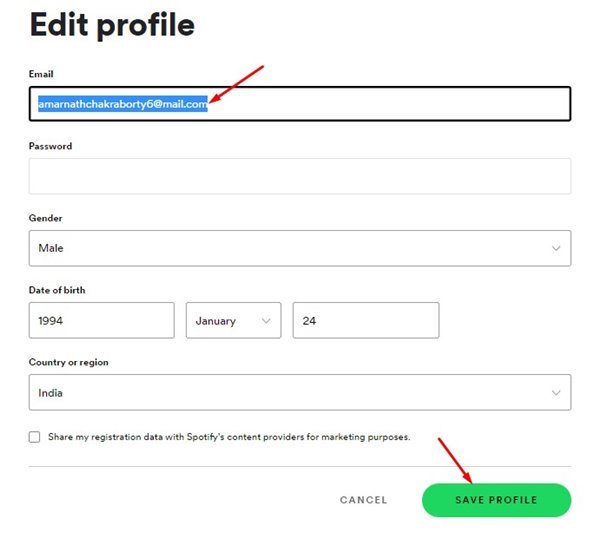
Вот и все! Вы сделали. Вот как вы можете изменить свой адрес электронной почты Spotify в веб-версии.
2) Как изменить адрес электронной почты (Android)
Как в Интернете версию, вы также можете изменить свой адрес электронной почты Spotify через мобильное приложение. Вот несколько простых шагов, которые необходимо выполнить.
1. Прежде всего, запустите приложение Spotify на своем устройстве Android.
2. Затем нажмите значок шестеренки настроек, как показано на снимке экрана.
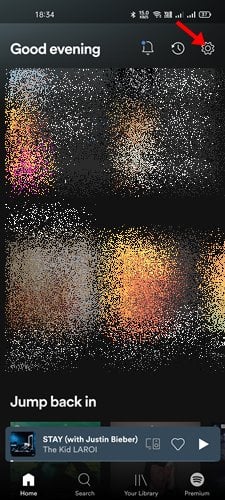
3. На странице учетной записи коснитесь параметра Электронная почта, как показано ниже.
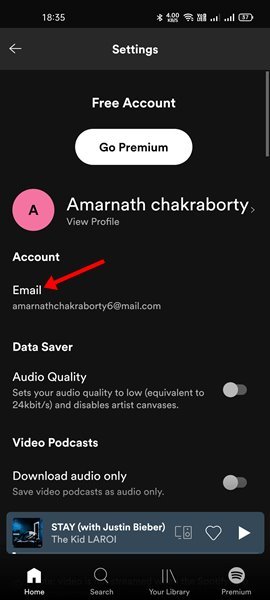
4. На следующей странице введите новый адрес электронной почты и существующий пароль. После этого нажмите кнопку Сохранить.
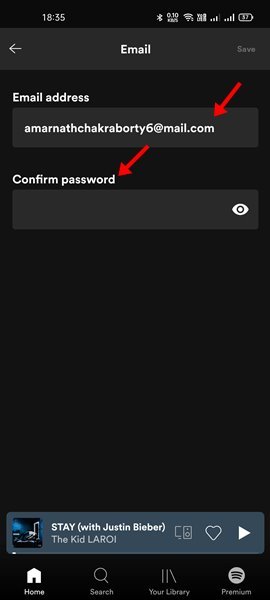
Изменить адрес электронной почты Spotify на компьютере и мобильном устройстве довольно просто. Я надеюсь, что эта статья помогла вам! Пожалуйста, поделитесь им и с друзьями. Если у вас есть какие-либо сомнения по этому поводу, сообщите нам об этом в поле для комментариев ниже.
Сегодня почти у каждого пользователя есть учетная запись электронной почты. Без него никуда не деться. Если вы хотите зарегистрироваться на каком-либо сервисе, вам везде понадобится ваш адрес электронной почты. Более того, вы часто можете использовать его в качестве логина для всех этих социальных сетей (Facebook, Instagram).
Чтобы подписаться на какую-либо услугу, необходимо указать свою электронную почту. Это может быть что угодно: журналы, новостные сайты, магазины электроники, Uber, доставка еды и многое другое. Эта практика также затрагивает потоковые сервисы, включая Spotify.
Вы можете редактировать свой профиль Spotify онлайн, чтобы изменить пароль и другие настройки, включая изменение электронной почты.
Вы можете изменить свой адрес электронной почты Spotify, если он связан со старым университетским или рабочим почтовым ящиком, который был деактивирован. Стоит также отметить, что вы не сможете ввести новый адрес, если вы создали свой аккаунт Spotify с помощью Facebook. Ваш электронный адрес всегда будет связан с учетной записью Facebook.
Итак, вот как изменить адрес электронной почты на Spotify.
Как изменить адрес электронной почты на Spotify
Если вы хотите изменить адрес электронной почты на Spotify, вам необходимо выполнить следующие действия:
- Прежде всего, откройте веб-браузер и перейдите на официальный сайт Spotify.
- После этого войдите в свою учетную запись Spotify, если это необходимо.
- Затем наведите курсор на значок «Профиль» и выберите «Учетная запись».
- Теперь в разделе «Обзор аккаунта» нажмите на кнопку «Редактировать профиль».
- Наконец, в поле «Email» введите свой новый адрес электронной почты и нажмите на кнопку «Сохранить профиль».
После выполнения этих шагов ваш адрес электронной почты будет изменен на сайте Spotify. Это все, что вам нужно сделать.
Как изменить пароль на Spotify
Если вы хотите изменить свой пароль на Spotify, вам необходимо выполнить следующие действия:
- Сначала откройте веб-браузер и перейдите на официальный сайт Spotify.
- После этого войдите в свою учетную запись Spotify, если это необходимо.
- Затем наведите курсор на значок «Профиль» и выберите «Учетная запись».
- Нажмите на вкладку «Изменить пароль» с левой стороны.
- Теперь просто введите свой текущий и новый пароль в текстовые строки.
- Затем повторите новый пароль.
- Наконец, просто нажмите на кнопку «Установить новый пароль», чтобы подтвердить изменения.
Что такое профиль исполнителя на Spotify
Одной из особенностей Spotify является возможность просмотра статистики прослушивания и другой информации об исполнителе. У каждого исполнителя есть индивидуальный профиль с подробной информацией о его деятельности.
Существует два способа просмотра статистики прослушивания Spotify. Первый — зайти в профиль исполнителя при воспроизведении песни и увидеть следующие разделы: все выпущенные альбомы, об исполнителе, концерты, плейлисты, слушатели в месяц, мерч и т.д. Второй — использовать специальное приложение для смартфона.
Следующие данные доступны в индивидуальном профиле художника:
- Все доступные EP, синглы и альбомы на момент просмотра. Вам следует прослушать песни в разделах «Популярные» / «Последний релиз», чтобы ознакомиться с ними.
- Альбомы / релизы других исполнителей, где представлены песни интересующего вас человека.
- Spotify Fan Choice. Здесь вы можете увидеть статистику Spotify о том, кого еще слушают поклонники. Для составления раздела разработчики Spotify анализируют предпочтения клиентов и популярные в сети песни.
- Об исполнителе. В этом разделе легко увидеть биографию исполнителя, его фотографии и узнать, где люди слушают его треки. На смартфонах эта информация доступна в нижней части профиля.
- Концерты. Вот расписание выступлений с возможностью приобретения билетов.
- Плейлисты / Выбор исполнителей. Здесь вы можете увидеть музыкальные предпочтения вашего любимого исполнителя.
- Слушатели за месяц. В этом разделе легко увидеть количество прослушиваний на Spotify за 30 дней.
- Мерч. Представлены товары с брендингом художника.
Это полный набор информации об исполнителе, но не все отображают полный набор данных. В большинстве случаев доступна только статистика прослушивания Spotify.